|
<< Click to Display Table of Contents >> Import-Assistent |
  
|
|
<< Click to Display Table of Contents >> Import-Assistent |
  
|
Der Import-Assistent hilft Ihnen, Bilder von Ihrem Scanner oder Ihrer Digitalkamera direkt in das Projekt zu übertragen.
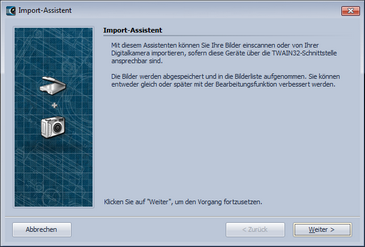 Startdialog im Import-Assistent 1. Import-Assistent starten Im Menüpunkt Assistenten können Sie den Import-Assistenten finden. Mit dem Import-Assistenten können Sie Ihre Bilder von einem Scanner oder von Ihrer Digitalkamera importieren, sofern diese Geräte über die TWAIN32- oder WIA-Schnittstelle ansprechbar sind. Die Bilder werden auf Ihrem Rechner abgespeichert und zu Ihrem Projekt hinzugefügt. Sie können entweder sofort oder später mit der Bearbeitungsfunktion verbessert werden. |
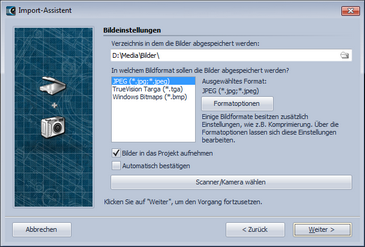 Auswahl der Bildeinstellungen 2. Einstellungen für Bilder Geben Sie ein Zielverzeichnis an, in dem die Bilder gespeichert werden sollen. Wählen Sie das gewünschte Dateiformat aus und passen ggf. die Formatoptionen an. Wählen Sie das Gerät aus, von dem die Bilder importiert werden sollen. |
 Formatoptionen Sollen die Bilder direkt in die Bilderliste des Programms übernommen werden, aktivieren Sie die entprechende Funktion. Wählen Sie dann den Scanner oder die Kamera über den Schalter Scanner/Kamera wählen aus. Klicken Sie dann auf Weiter und anschließend auf Start. Ihre Bilder werden nun importiert. |